文章详情页
win7系统启用或关闭媒体共享功能怎么设置
浏览:174日期:2023-03-19 10:10:55
win7系统启用或关闭媒体共享功能怎么设置
1、按住键盘的“Win+R”组合快捷键,系统将会打开“运行”命令对话窗口;
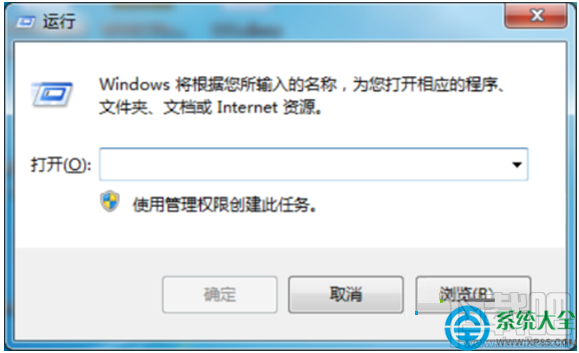
2、在打开的运行命令对话框中输入“gpedit.msc”命令,然后再点击“确定”;
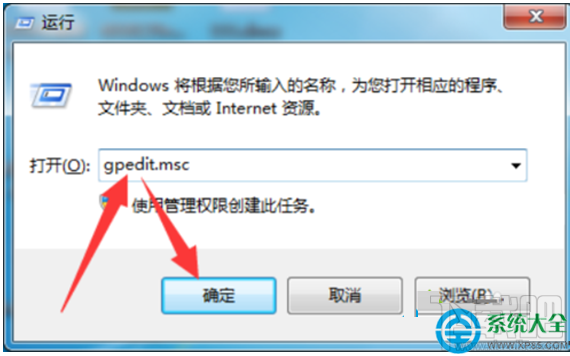
3、点击确定按钮后,这个时候会打开“本地组策略编辑器”对话窗口;

4、在本地组策略编辑器窗口的左侧小窗口中,依次展开“计算机配置-->管理模版-->Windows组件”选项;
5、在“Windows组件”选项右侧窗口,找到“Windows Media Player”选项选中并双击鼠标左键将其打开;
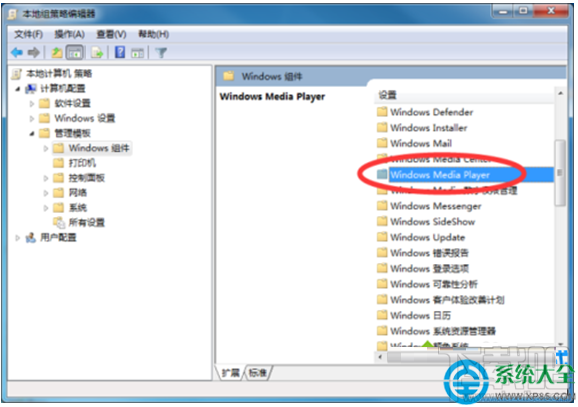
6、进入“Windows Media Player”选中其右侧窗格中的“防止媒体共享”,再点击“策略设置”选项命令;
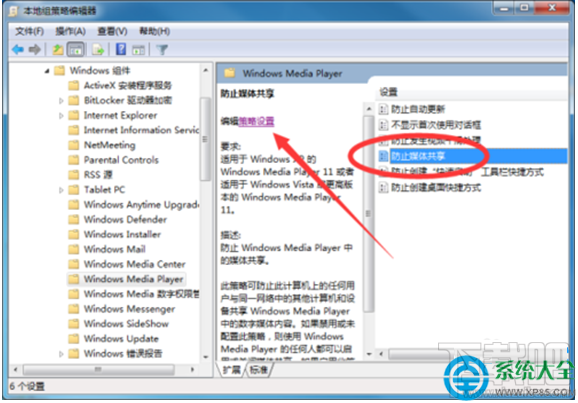
7、在打开的“防止媒体共享”对话窗口中,将其设置更改为“已启用”选项,然后在点击“应用-->确定”按钮退出即可。
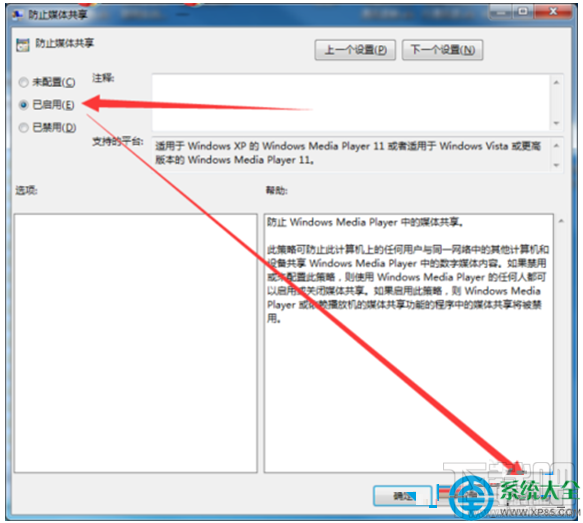
排行榜

 网公网安备
网公网安备